ステープルでとじる(コピー)
コピーした用紙をステープルで1部ずつとじて仕上げます。装着しているフィニッシャーによっては、針を使用せず紙を圧着してとじる、針なしステープルを使用できます。
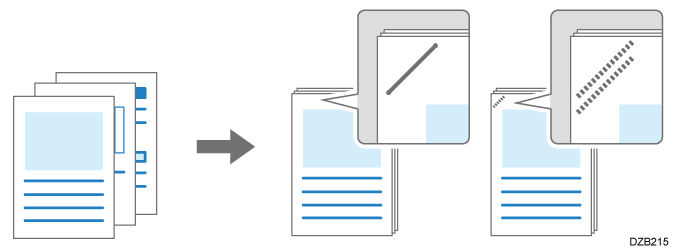
ステープルできる用紙サイズや枚数などについては以下を参照してください。

この機能を使用するにはオプションのフィニッシャーが必要です。
コピー機能
ホーム画面で[コピー]を押す。
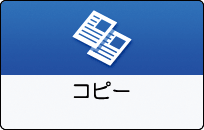
コピー画面でステープルのキーを選択する。

ほかのステープル位置を指定するときは、[仕上げ] [ステープル]と押し、ステープル位置を選択してください。
[ステープル]と押し、ステープル位置を選択してください。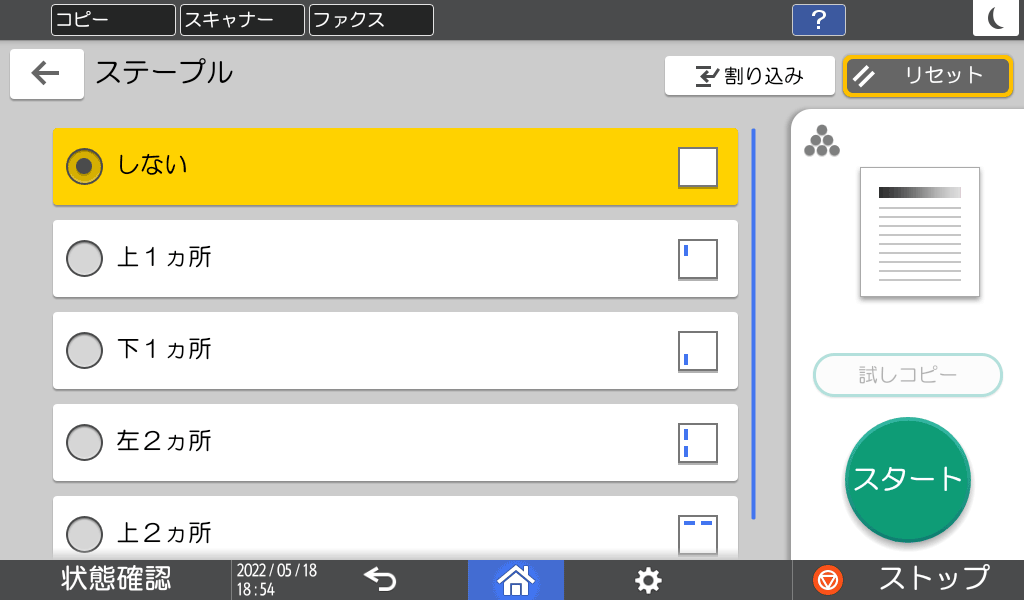
[中とじ]を選択したときは、冊子のように二つ折りにするために、[製本]の設定もしてください。
コピーして製本する原稿をセットする。
ステープルを設定するときは、原稿の向きを正しくセットしてください。
基本的なコピーのしかた[上1ヵ所]または[下1ヵ所]を指定するとき、原稿の方向を読める向きから回転してコピーできるのはA4までです。A4よりも大きい原稿をコピーするときは、原稿の方向と給紙トレイの用紙方向を合わせてください。
[左2ヵ所]、[上2ヵ所]、[斜め]を指定するとき、使用する用紙を自動選択するには、[設定]
 [コピー/ドキュメントボックス設定]
[コピー/ドキュメントボックス設定] [用紙/給紙]
[用紙/給紙] [リミットレス給紙]を[回転可能で動作]に設定してください。
[リミットレス給紙]を[回転可能で動作]に設定してください。使用する用紙を任意に指定するときは、ステープルする位置に合わせて画像が回転されます。ステープルの位置が合わないときは警告画面が表示されます。
ステープルと集約/ダブルコピーを組み合わせてコピーするときは、原稿の向きと用紙の方向を確認してください。
ステープルと集約/ダブルコピーを同時に指定する
[スタート]を押す。
原稿ガラスに原稿をセットしたときは、すべての原稿を読み取ったあと[読取終了]を押します。

サイズが異なる原稿をセットしてステープルするには、[サイズ混載]と[自動用紙選択]を設定します。このとき、「A4とA3」や「B5とB4」の組み合わせのように、一辺が同じサイズの原稿が対象となります。
コピー画面に表示されるステープルのキーを、異なるステープル位置のキーに変更できます。
登録機能コピー画面に表示されるステープルのキーや、[仕上げ]
 [ステープル]と押して表示されるステープル位置は、装着しているフィニッシャーにより異なります。
[ステープル]と押して表示されるステープル位置は、装着しているフィニッシャーにより異なります。B4
 以上をステープルするときは、フィニッシャートレイの延長トレイを引き出してください。
以上をステープルするときは、フィニッシャートレイの延長トレイを引き出してください。針なし綴じフィニッシャーまたは1000枚フィニッシャーを装着しているときは、一度に5枚まで針なしでとじることができます。3000枚フィニッシャーまたは3000枚中綴じフィニッシャーと針なし綴じユニットを装着しているときは、斜めとじは一度に5枚まで、左2ヵ所、上2ヵ所とじは一度に4枚まで針なしでとじることができます。
針なしステープルで1部のコピーをとじる回数を、1回または2回から選択できます。
ステープル(システム設定)ステープルできる枚数を超えたときに自動的にステープルの設定を解除するようにするには、サービス実施店に連絡してください。
[左2ヵ所]、[上2ヵ所]、[斜め]のステープルと、集約/ダブルコピーを同時に指定するときは、原稿の向き(![]() /
/![]() )によって適切にコピーできる用紙の向きが異なります。以下の表を参照して原稿や用紙をセットしてください。
)によって適切にコピーできる用紙の向きが異なります。以下の表を参照して原稿や用紙をセットしてください。
[原稿セット方向]を[文字が読める方向]または[180度回転]に設定したとき
同時に指定する機能 |
ステープルの位置 |
||
|---|---|---|---|
|
左2ヵ所/斜め |
上2ヵ所 |
||
|
集約 |
2ページごと 8ページごと |
原稿の向きが
原稿の向きが
|
原稿の向きが
原稿の向きが
|
|
4ページごと |
原稿の向きが
原稿の向きが
|
原稿の向きが
原稿の向きが
|
|
|
ダブルコピー |
原稿の向きが
原稿の向きが
|
原稿の向きが
原稿の向きが
|
|
[原稿セット方向]を[左に90度回転]または[右に90度回転]に設定したとき
同時に指定する機能 |
ステープルの位置 |
||
|---|---|---|---|
|
左2ヵ所/斜め |
上2ヵ所 |
||
|
集約 |
2ページごと 8ページごと |
原稿の向きが
原稿の向きが
|
原稿の向きが
原稿の向きが
|
|
4ページごと |
原稿の向きが
原稿の向きが
|
原稿の向きが
原稿の向きが
|
|
|
ダブルコピー |
原稿の向きが
原稿の向きが
|
原稿の向きが
原稿の向きが
|
|

